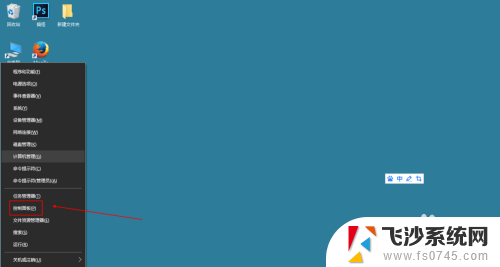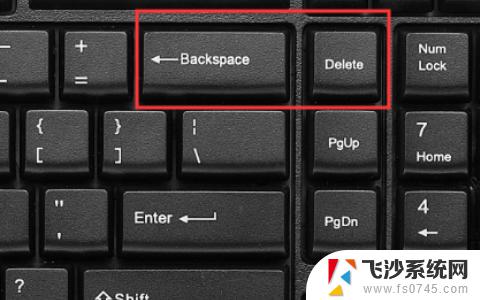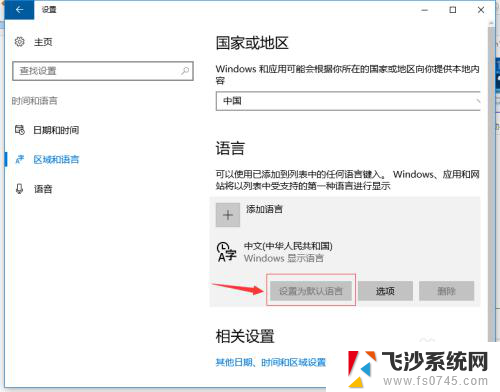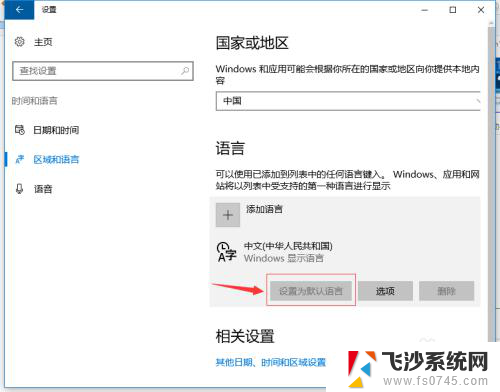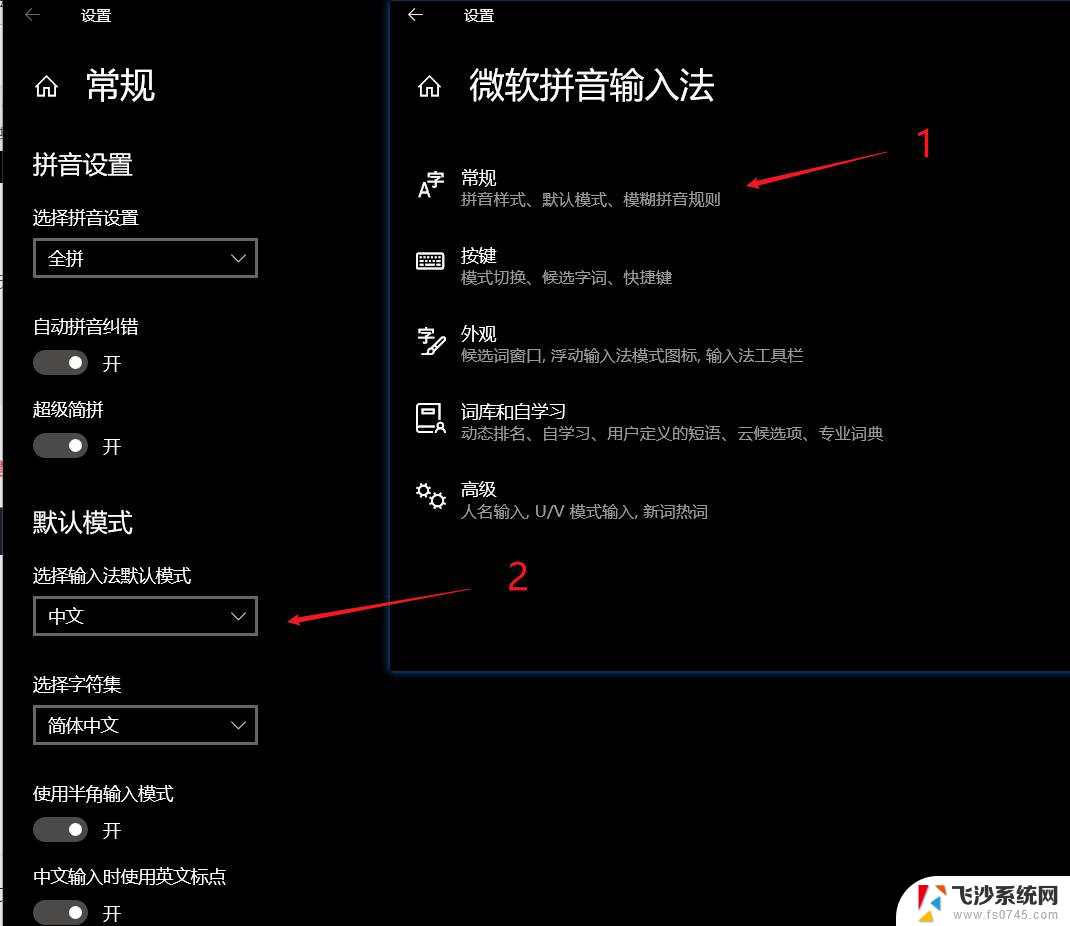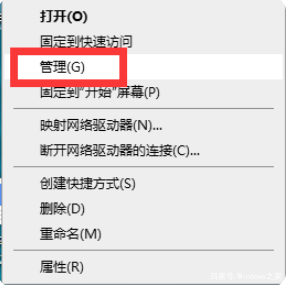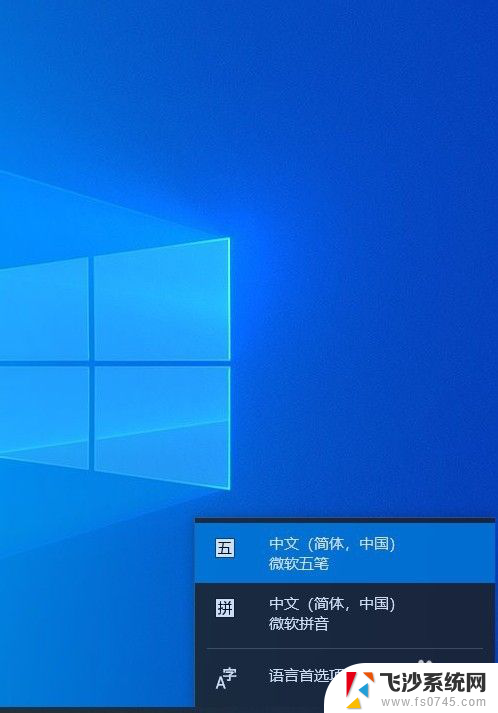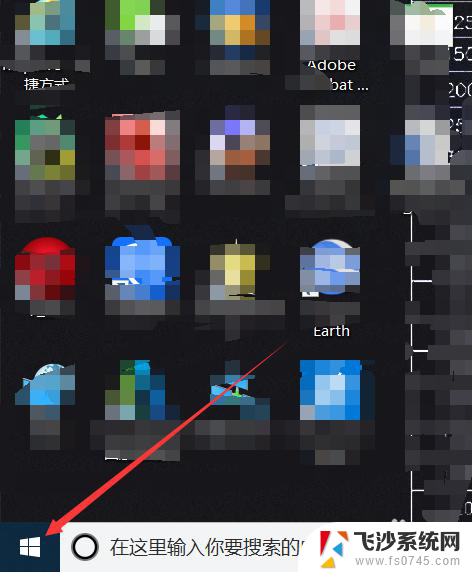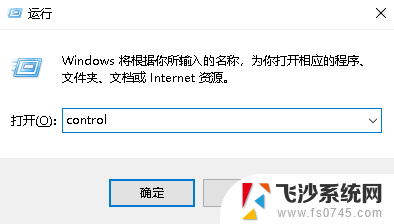电脑怎么把美式键盘删掉 如何在Windows10中删除美式英文键盘
电脑怎么把美式键盘删掉,在当今数字化的时代,电脑已经成为我们日常生活中不可或缺的工具之一,对于使用中文输入法的用户来说,美式键盘可能并不是最理想的选择。了解如何在Windows10中删除美式英文键盘就显得尤为重要。通过删除美式键盘,我们可以更方便地切换到中文输入法,提高输入效率,同时也避免了因按键布局不同而导致的输入错误。接下来我们将探讨一些简单且有效的方法,帮助大家轻松删除美式英文键盘。
步骤如下:
1.Win+X调出桌面,找到“控制面板”。点击进去找到“时钟、语言和区域”点击下方的“更换输入法”
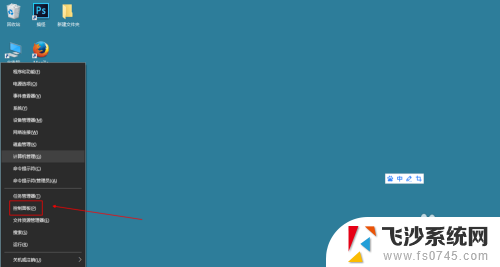
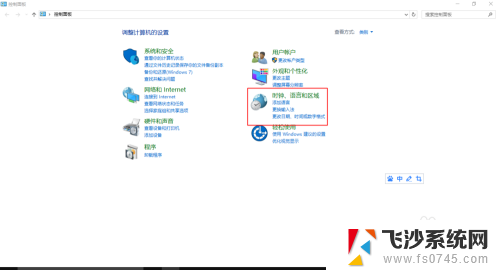
2.进去“更改语言首选项”之后,在下方删除“美式英文键盘”即可。如果删除不了,你把“中文键盘”上移。即可删除“美式英文键盘”,一定要看明这步骤,自己多动动手弄一弄就可以了,如果删除了还不行,重启一下。最终效果如下
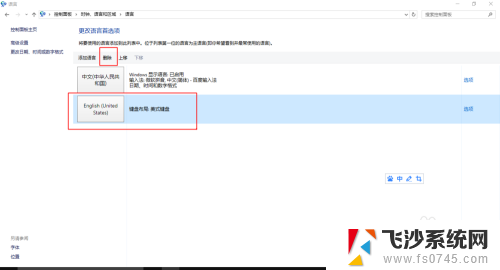
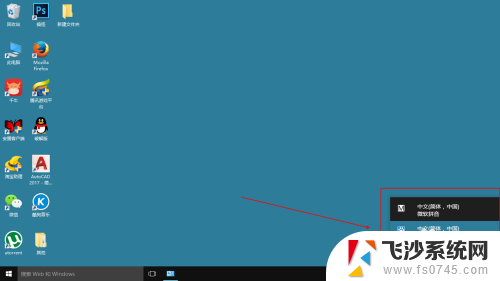
3.如果,你先把它弄回来或添加其他语言键盘。之前删除的地方“添加语言”就可以了
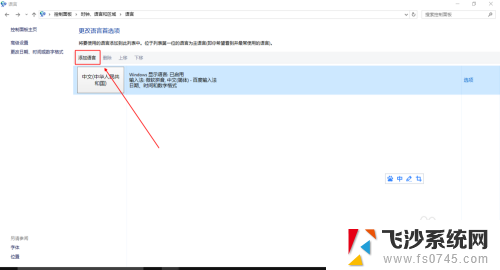
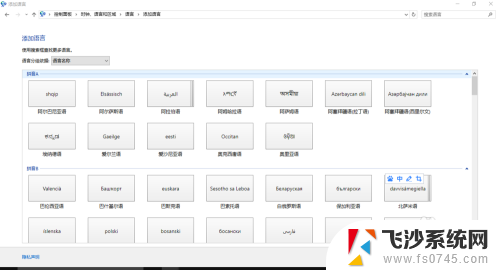
4.如果,你想添加“美式英语”,找到拼音Y开头的地方,这就不用我多教了吧?我说的再多,还不如你自己多动手体验一下
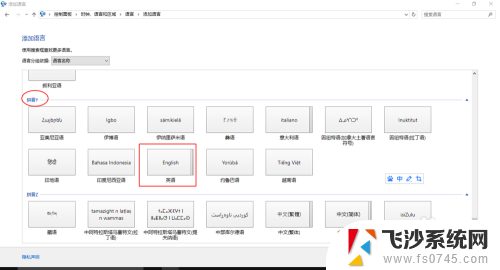
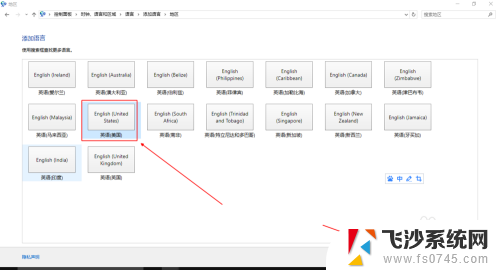
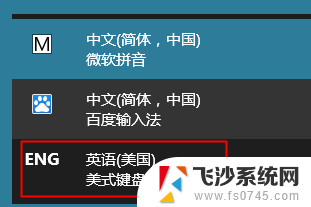
以上就是如何删除美式键盘的全部内容,如果遇到这种情况,你可以按照以上步骤解决问题,非常简单快速。